PS笔记完整版
Photoshop自学笔记
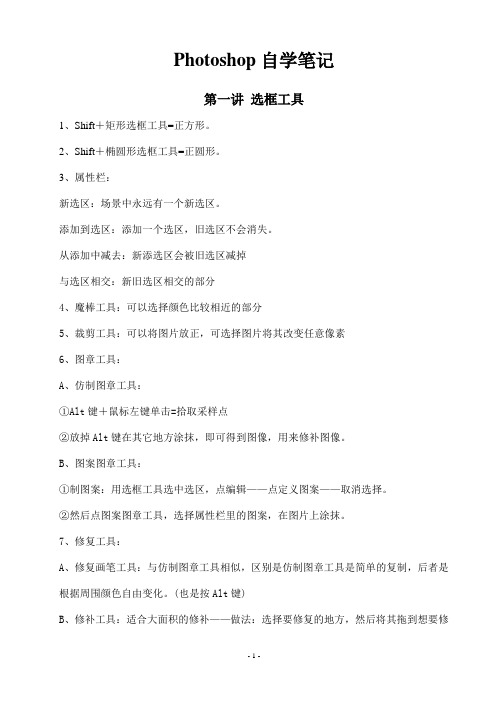
Photoshop自学笔记第一讲选框工具1、Shift+矩形选框工具=正方形。
2、Shift+椭圆形选框工具=正圆形。
3、属性栏:新选区:场景中永远有一个新选区。
添加到选区:添加一个选区,旧选区不会消失。
从添加中减去:新添选区会被旧选区减掉与选区相交:新旧选区相交的部分4、魔棒工具:可以选择颜色比较相近的部分5、裁剪工具:可以将图片放正,可选择图片将其改变任意像素6、图章工具:A、仿制图章工具:①Alt键+鼠标左键单击=拾取采样点②放掉Alt键在其它地方涂抹,即可得到图像,用来修补图像。
B、图案图章工具:①制图案:用选框工具选中选区,点编辑——点定义图案——取消选择。
②然后点图案图章工具,选择属性栏里的图案,在图片上涂抹。
7、修复工具:A、修复画笔工具:与仿制图章工具相似,区别是仿制图章工具是简单的复制,后者是根据周围颜色自由变化。
(也是按Alt键)B、修补工具:适合大面积的修补——做法:选择要修复的地方,然后将其拖到想要修补成颜色或景色区域即可。
C、颜色替换工具:按Alt键,选取颜色,再将需要替换的地方涂抹即可替换颜色,但景色不变。
8、小技巧:①取消选区:【Ctrl+D】②反选选区:【Shift+F7】③复位调色板:窗口——工作区——复位调板位置。
④Ctrl+[+、-]=图像的缩放。
⑤空格键:抓手工具。
⑥Alt+Delete=用前景色填充。
Ctrl+Delete=背景色填充。
第二讲工具栏的使用一、画笔工具1、以前景色为基础,绘制画笔状线条2、属性使用:(1)下拉三角形,修改主直径,硬度(2)下拉三角形——右小角改变笔头的形状,用完后可以点复位画笔回到原始状态。
(3)不透明度:效果不很透明(4)流量:笔水的流量二、画笔工具的使用——邮票的制作1、使用裁剪工具——是以背景色为填充颜色的,注意调换背景色和前景色。
2、点击画笔的调换色质——切换画色调板三、自定义画笔1、文件——打开——素材——魔棒工具——Shift+F7(反选)——编辑——定义画笔预设(即成)2、画笔加式点击切换画笔的调板。
(完整版)PS知识点总结

Photoshop 知识点总结归纳一、图层的操作(photoshop 的核心,绝大部分操作可通过 1、新建图层: 位于当前层的上方;2、删除图层;3、复制图层;4、隐藏图层(保存jpg 或bmp 格式时隐藏的图层不可见)5、锁定图层(4种模式):①锁定透明像素:不能改变透明像素; ②锁定图像像素:不能填色或编辑色彩 ③锁定位置:不能移动位置; ④锁定全部:什么也干不了 6、重命名图层:方法一:图层名称上双击,输入新图层名(推荐)方法二:图层上右击,选择“图层属性”,在名称框中输入新图层名; 7、移动图层(调整图层顺序):按住左键拖动鼠标到适当位置后释放鼠标; 8、图层混合模式:控制像素的色调和光线,为图像创建各种特殊效果; 9、图层不透明度:控制图层上对象的显示程度,0%为全透明,100%为不透明; 油漆桶:10、合并图层(3个合并命令的区别):图层混合模式图层不透明度图层样式隐藏图层向下合并:合并两层,当前层及以下层;(先选中上面图层作为当前图层)合并可见图层:合并隐藏图层以外的所有图层;(先将不需要合并的图层设为隐藏)拼合图层:合并所有图层;文字上单击11、设置图层样式(也叫混合选项,以“斜面和浮雕”为例):为图像创建各种特殊效果;方法一:单击图层面板左下角的“”按钮;(推荐)方法二:选择菜单“图层”→“图层样式”→“斜面和浮雕”……;方法三:右键单击图层,选择“混合选项”,在对话框文字“斜面和浮雕”上单击……;(常见图层样式:投影、内阴影、外发光、内发光、斜面和浮雕、描边等)12、图层锁定:不能删除,不能编辑图层上的对象,不能添加滤镜,不能设置不透明度,不能设置图层样式,不能添加蒙版背景图层带锁定:能删除图层,能添加滤镜二、规定图片区域的选定、复制1、图片区域的选定(4类选取工具的使用)(1)魔棒工具:选取某一种颜色,往往跟“反选”功能结合使用;(容差值越大,所选颜色范围越广)(2)选框工具(矩形/椭圆选框工具):规则区域的选取(按住Shift选取正方形/圆形);(3)套索工具:不规则区域选取(磁性套索工具:可识别边缘,选取边缘比较清晰且与背景反差较大的图像区域;使用:①在边缘单击左键,设置第一个锁定点;②沿边缘移动鼠标,若某段不太好选取,则可通过单击手工添加一个锁定点(按Delete可删除锁定点);③当工具旁边出现小圆圈时,说明终点与起点对接成功,单击左键即完成选取);(4)“选择” 菜单→“全选/反选/取消选择”。
(完整版)ps课堂笔记总结

(完整版)ps课堂笔记总结(完整版)p s课堂笔记总结-CAL-FENGHAI-(2020YEAR-YICAI)_JINGBIAN一、Photoshop1、由美国Adobe公司生产的专业图像处理及图像合成软件二、基本术语1、图像与图形-图像:由像素点组成分辨率:表示像素的密度(网页,显示器)72像素/英寸,300像素/英寸(平面设计、打印)-图形:由数学公式表示的线条特点:放大后清楚矢量图制作软件:illustrator2、颜色模式-一种模式对应一种媒介-HSB:基于人眼H:表示色向S:表示饱和度B:表示明暗度-RGB:基于显示器、发光体R:红、G:绿、B:蓝三原色分别有0~255种级别的强弱红=绿=蓝 0 黑 255 白其它不同级别的灰255最大级的情况下:红+绿=红+蓝=绿+蓝=-CMYK:基于油墨洋红、黄、青三种油墨 K表示黑色三、启动软件四、界面介绍1、标题栏2、工具栏(放置常用工具)3、属性栏(不同工具属性不同)4、工作区缩放:Ctrl+加号/减号抓手:空格+拖动鼠标(移动视图)5、浮动面板窗口/工作区/……还原默认工作区6、常用快捷键-Tab:显示及隐藏工具栏和浮动面板-F:全屏切换五、选区、图层、蒙板?**1、选区:选框以内,注:所有操作均在选区内实现2、图层:上下层叠关系的透明纸张注:有在新层中作图的好习惯3、蒙板:选区以外为蒙板——————————————————————————————————一、文件命令1、新建设置对应的纸张大小、颜色模式等2、打开直接将文件拖入窗口中即可打开双击界面空白处选择文件进行打开3、保存文件常见格式:PSD:PS源文件,默认格式,信息全,方便于备份Jpg:通用有损压缩格式Tif:质量好,信息全,适用于要求高的作品Png:质量好,支持透明二、选区的创建*技巧:配合Shift定比例、配合Alt定中心、配合空格固化1、规则类-矩形、椭圆形、单行、单列拖动即可创建2、不规则类-套索工具组*套索工具:拖动鼠标任意绘制选区*多边形套索工具:单击定点连直线、双击首尾迸连Detele:删除最近点、ESC:取消所有注:配合缩放和抓手工具进行抠图*磁性套索工具:根据落点色自动制作选区-魔术棒:根据落点色自动制作选区注:在属性栏中设置容差和连接容差值来控制颜色的区域-文字选区:选中工具后单击即可创建文字选区注:选中文字后在属性栏中设置文字的属性三、选区的运算1、在有选区的前提下配合SHift为加选区配合Alt为减选区配合SHift+ALt为交选区四、选区的编辑 **1、移动选区:选框工具放置选区内拖动即可移动注:配合SHift为下直移动2、取消选区:单击空白处,或Ctrl+D3、选区的填充:前景色填充:Alt+Delete背景色填充:Ctrl+Delete设置前景色与背景色,单击即可选择颜色注:X前景色与背景色互换,D还原默认色4、渐隐填充:Ctrl+Shift+F功能:降低填充的透明度操作:填充后要立即操作5、描边:为选区添加描边效果6、羽化:表示选区内外的融合过渡7、选择反向:选区切换成蒙板,蒙板变选区8、变换选区:缩放选区、旋转选区配合Ctrl拖动为任意变换————————————————————————一、选择移动工具 V1、图像间或图像内移动对象注:配合方向键为微移(像素)2、配合Alt为复制移动注:有选区为同层复制,无选区为加层复制3、快速选中图层在有像素的部分右击/…二、裁切工具 C1、裁切图片重新定义并生成新图2、拖出八点框调整八点框:大小、位置、旋转等确定裁切:Enter或双击内部取消:ESC取消3、特殊裁切-在属性栏中精确设置裁切框的大小-打开属性栏中“透视”去裁切变形的图片。
photoshop全程学习 笔记
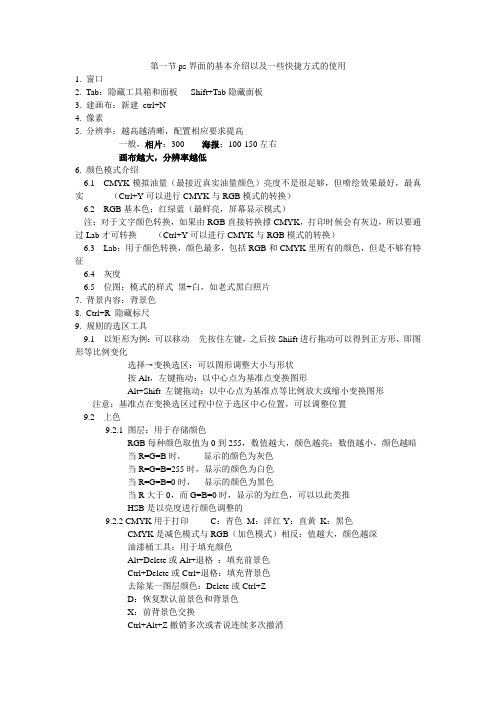
第一节ps界面的基本介绍以及一些快捷方式的使用1. 窗口2. Tab:隐藏工具箱和面板Shift+Tab隐藏面板3. 建画布:新建ctrl+N4. 像素5. 分辨率:越高越清晰,配置相应要求提高一般,相片:300 海报:100-150左右画布越大,分辨率越低6. 颜色模式介绍6.1 CMYK模拟油量(最接近真实油量颜色)亮度不是很足够,但喷绘效果最好,最真实(Ctrl+Y可以进行CMYK与RGB模式的转换)6.2 RGB基本色:红绿蓝(最鲜亮,屏幕显示模式)注:对于文字颜色转换,如果由RGB直接转换撑CMYK,打印时候会有灰边,所以要通过Lab才可转换(Ctrl+Y可以进行CMYK与RGB模式的转换)6.3 Lab:用于颜色转换,颜色最多,包括RGB和CMYK里所有的颜色,但是不够有特征6.4 灰度6.5 位图:模式的样式黑+白,如老式黑白照片7. 背景内容:背景色8. Ctrl+R 隐藏标尺9. 规则的选区工具9.1 以矩形为例:可以移动先按住左键,之后按Shiift进行拖动可以得到正方形,即图形等比例变化选择→变换选区:可以图形调整大小与形状按Alt,左键拖动:以中心点为基准点变换图形Alt+Shift 左键拖动:以中心点为基准点等比例放大或缩小变换图形注意:基准点在变换选区过程中位于选区中心位置,可以调整位置9.2 上色9.2.1 图层:用于存储颜色RGB每种颜色取值为0到255,数值越大,颜色越亮;数值越小,颜色越暗当R=G=B时,显示的颜色为灰色当R=G=B=255时,显示的颜色为白色当R=G=B=0时,显示的颜色为黑色当R大于0,而G=B=0时,显示的为红色,可以以此类推HSB是以亮度进行颜色调整的9.2.2 CMYK用于打印C:青色M:洋红Y:直黄K:黑色CMYK是减色模式与RGB(加色模式)相反:值越大,颜色越深油漆桶工具:用于填充颜色Alt+Delete或Alt+退格:填充前景色Ctrl+Delete或Ctrl+退格:填充背景色去除某一图层颜色:Delete或Ctrl+ZD:恢复默认前景色和背景色X:前背景色交换Ctrl+Alt+Z撤销多次或者说连续多次撤消取消选区:菜单项→选择→取消选择或者Ctrl+D直接选择规则选区:shift+M光标键可以对位置进行微调9.3 选择→变换选区Alt一中心点为基准点变换图形,上下左右变换,中心点可以移动,中心点就是基准点Ctrl+S:保存9.4 格式介绍:BMP:电脑自带格式,与其他更是相比更通用。
Photoshop重点知识笔记
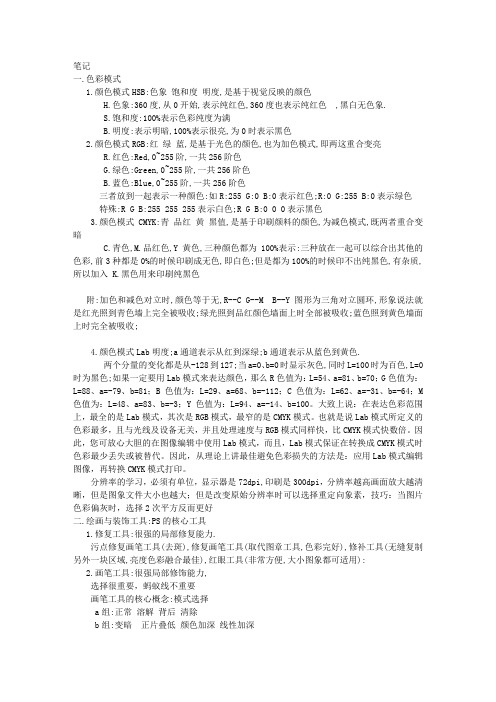
笔记一.色彩模式1.颜色模式HSB:色象饱和度明度,是基于视觉反映的颜色H.色象:360度,从0开始,表示纯红色,360度也表示纯红色 ,黑白无色象.S.饱和度:100%表示色彩纯度为满B.明度:表示明暗,100%表示很亮,为0时表示黑色2.颜色模式RGB:红绿蓝,是基于光色的颜色,也为加色模式,即两这重合变亮R.红色:Red,0~255阶,一共256阶色G.绿色:Green,0~255阶,一共256阶色B.蓝色:Blue,0~255阶,一共256阶色三者放到一起表示一种颜色:如R:255 G:0 B:0表示红色;R:0 G:255 B:0表示绿色特殊:R G B:255 255 255表示白色;R G B:0 0 0表示黑色3.颜色模式CMYK:青品红黄黑值,是基于印刷颜料的颜色,为减色模式,既两者重合变暗C.青色,M.品红色,Y黄色,三种颜色都为100%表示:三种放在一起可以综合出其他的色彩,前3种都是0%的时候印刷成无色,即白色;但是都为100%的时候印不出纯黑色,有杂质,所以加入 K.黑色用来印刷纯黑色附:加色和减色对立时,颜色等于无,R--C G--M B--Y 图形为三角对立圆环,形象说法就是红光照到青色墙上完全被吸收;绿光照到品红颜色墙面上时全部被吸收;蓝色照到黄色墙面上时完全被吸收;4.颜色模式Lab明度;a通道表示从红到深绿;b通道表示从蓝色到黄色.两个分量的变化都是从-128到127;当a=0、b=0时显示灰色,同时L=100时为百色,L=0时为黑色;如果一定要用Lab模式来表达颜色,那么R色值为:L=54、a=81、b=70;G色值为:L=88、a=-79、b=81;B色值为:L=29、a=68、b=-112;C色值为:L=62、a=-31、b=-64;M 色值为:L=48、a=83、b=-3;Y色值为:L=94、a=-14、b=100。
大致上说:在表达色彩范围上,最全的是Lab模式,其次是RGB模式,最窄的是CMYK模式。
Photoshop教学笔记
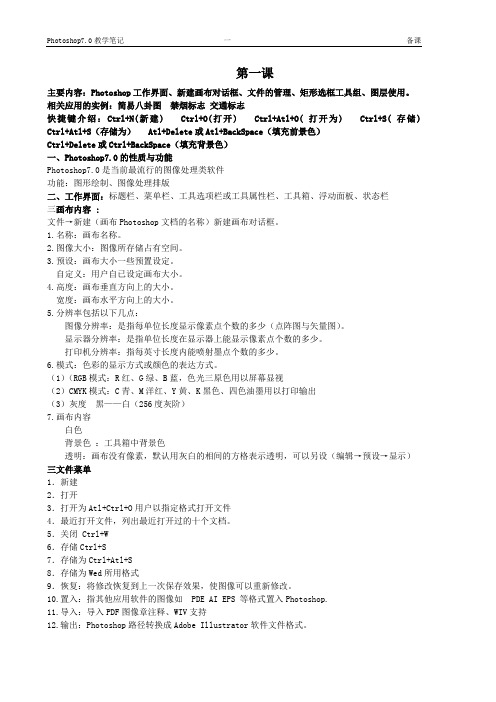
第一课主要内容:Photoshop工作界面、新建画布对话框、文件的管理、矩形选框工具组、图层使用。
相关应用的实例:简易八卦图禁烟标志交通标志快捷键介绍:Ctrl+N(新建) Ctrl+O(打开) Ctrl+Atl+O( 打开为) Ctrl+S( 存储) Ctrl+Atl+S(存储为) Atl+Delete或Atl+BackSpace(填充前景色)Ctrl+Delete或Ctrl+BackSpace(填充背景色)一、Photoshop7.0的性质与功能Photoshop7.0是当前最流行的图像处理类软件功能:图形绘制、图像处理排版二、工作界面:标题栏、菜单栏、工具选项栏或工具属性栏、工具箱、浮动面板、状态栏三画布内容 :文件→新建(画布Photoshop文档的名称)新建画布对话框。
1.名称:画布名称。
2.图像大小:图像所存储占有空间。
3.预设:画布大小一些预置设定。
自定义:用户自已设定画布大小。
4.高度:画布垂直方向上的大小。
宽度:画布水平方向上的大小。
5.分辨率包括以下几点:图像分辨率:是指每单位长度显示像素点个数的多少(点阵图与矢量图)。
显示器分辨率:是指单位长度在显示器上能显示像素点个数的多少。
打印机分辨率:指每英寸长度内能喷射墨点个数的多少。
6.模式:色彩的显示方式或颜色的表达方式。
(1)(RGB模式:R红、G绿、B蓝,色光三原色用以屏幕显视(2)CMYK模式:C青、M洋红、Y黄、K黑色、四色油墨用以打印输出(3)灰度黑——白(256度灰阶)7.画布内容白色背景色:工具箱中背景色透明:画布没有像素,默认用灰白的相间的方格表示透明,可以另设(编辑→预设→显示)三文件菜单1.新建2.打开3.打开为Atl+Ctrl+O用户以指定格式打开文件4.最近打开文件,列出最近打开过的十个文档。
5.关闭 Ctrl+W6.存储Ctrl+S7.存储为Ctrl+Atl+S8.存储为Wed所用格式9.恢复:将修改恢复到上一次保存效果,使图像可以重新修改。
photoshop_全教学笔记
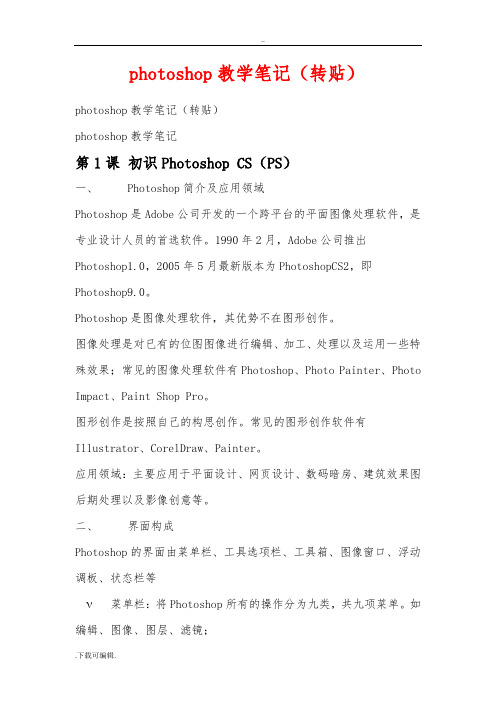
photoshop教学笔记(转贴)photoshop教学笔记(转贴)photoshop教学笔记第1课初识Photoshop CS(PS)一、Photoshop简介及应用领域Photoshop是Adobe公司开发的一个跨平台的平面图像处理软件,是专业设计人员的首选软件。
1990年2月,Adobe公司推出Photoshop1.0,2005年5月最新版本为PhotoshopCS2,即Photoshop9.0。
Photoshop是图像处理软件,其优势不在图形创作。
图像处理是对已有的位图图像进行编辑、加工、处理以及运用一些特殊效果;常见的图像处理软件有Photoshop、Photo Painter、Photo Impact、Paint Shop Pro。
图形创作是按照自己的构思创作。
常见的图形创作软件有Illustrator、CorelDraw、Painter。
应用领域:主要应用于平面设计、网页设计、数码暗房、建筑效果图后期处理以及影像创意等。
二、界面构成Photoshop的界面由菜单栏、工具选项栏、工具箱、图像窗口、浮动调板、状态栏等菜单栏:将Photoshop所有的操作分为九类,共九项菜单。
如编辑、图像、图层、滤镜;ν工具选项栏:会随着使用的工具不同,工具选项栏上的设置项也不同;ν工具箱:工具下有三角标记,即该工具下还有其它类似的命令。
当选择使用某工具,工具选项栏则列出该工具的选项;按工具上提示的快捷键使用该工具按SHIFT+工具上提示的快捷键切换使用这些工具按TAB 显示/隐藏工具箱、工具选项栏和调板按F 切换屏幕模式(标准屏幕模式、带有菜单栏的全屏模式、全屏模式)ν状态栏:包含四个部分,分别为:图像显示比例、文件大小、浮动菜单按钮及工具提示栏;浮动调板:可在窗口菜单中显示各种调板。
ν双击调板标题最小化或还原调板拖动调板标签分离和置入调板调板右边三角调板菜单复位调板位置窗口->工作区->复位调板位置存储工作区窗口->工作区->存储工作区SHIFT+TAB 显示/隐藏调板调板窗:可将常用的调板置入其中。
PS速成个人总结笔记
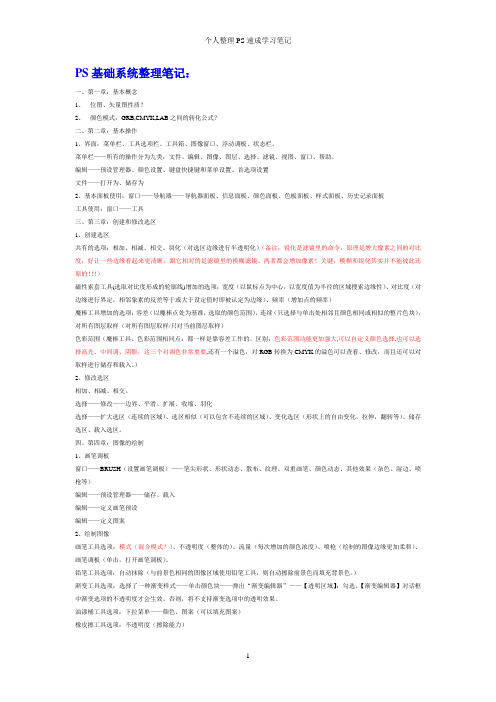
PS基础系统整理笔记:一、第一章:基本概念1、位图、矢量图性质?2、颜色模式:GRB,CMYK,LAB之间的转化公式?二、第二章:基本操作1、界面:菜单栏、工具选项栏、工具箱、图像窗口、浮动调板、状态栏。
菜单栏——所有的操作分为九类:文件、编辑、图像、图层、选择、滤镜、视图、窗口、帮助。
编辑——预设管理器、颜色设置、键盘快捷键和菜单设置、首选项设置文件——打开为、储存为2、基本面板使用:窗口——导航器——导航器面板、信息面板、颜色面板、色板面板、样式面板、历史记录面板工具使用:窗口——工具三、第三章:创建和修改选区1、创建选区共有的选项:相加、相减、相交、羽化(对选区边缘进行半透明化)(备注:锐化是滤镜里的命令,原理是增大像素之间的对比度,好让一些边缘看起来更清晰,跟它相对的是滤镜里的模糊滤镜。
两者都会增加像素!关键:模糊和锐化其实并不能彼此还原的!!!)磁性索套工具(选取对比度形成的轮廓线)增加的选项:宽度(以鼠标点为中心,以宽度值为半径的区域搜索边缘性)、对比度(对边缘进行界定,相邻象素的反差等于或大于设定值时即被认定为边缘)、频率(增加点的频率)魔棒工具增加的选项:容差(以魔棒点处为基准,选取的颜色范围),连续(只选择与单击处相邻且颜色相同或相似的整片色块),对所有图层取样(对所有图层取样/只对当前图层取样)色彩范围(魔棒工具、色彩范围相同点:都一样是靠容差工作的。
区别:色彩范围功能更加强大,可以自定义颜色选择,也可以选择高光、中间调、阴影,这三个对调色非常重要,还有一个溢色,对RGB转换为CMYK的溢色可以查看、修改,而且还可以对取样进行储存和载入。
)2、修改选区相加、相减、相交。
选择——修改——边界、平滑、扩展、收缩、羽化选择——扩大选区(连续的区域)、选区相似(可以包含不连续的区域)、变化选区(形状上的自由变化,拉伸,翻转等)、储存选区、载入选区。
四、第四章:图像的绘制1、画笔调板窗口——BRUSH(设置画笔调板)——笔尖形状、形状动态、散布、纹理、双重画笔、颜色动态、其他效果(杂色、湿边、喷枪等)编辑——预设管理器——储存、载入编辑——定义画笔预设编辑——定义图案2、绘制图像画笔工具选项:模式(混合模式?)、不透明度(整体的)、流量(每次增加的颜色浓度)、喷枪(绘制的图像边缘更加柔和)、画笔调板(单击,打开画笔调板)。
- 1、下载文档前请自行甄别文档内容的完整性,平台不提供额外的编辑、内容补充、找答案等附加服务。
- 2、"仅部分预览"的文档,不可在线预览部分如存在完整性等问题,可反馈申请退款(可完整预览的文档不适用该条件!)。
- 3、如文档侵犯您的权益,请联系客服反馈,我们会尽快为您处理(人工客服工作时间:9:00-18:30)。
基本:1.画布比较小的时候,分辨率改成300而不是70,使画面更精细。
2.1英寸=2.54厘米 30像素/英寸:1英寸长度内包含了30个像素点即1平方英寸内包含了900个像素点3.宣传页一般300分辨率。
做展板等大东西不要太高分辨率,否则运行慢4.位图(点阵图)放大会模糊,但是很逼真,矢量图虽然不会模糊但是不逼真填色:1.填充前景色的快捷键Alt+Delete或退格2.选好背景色Ctrl+Delete或退格3.X键前景色背景色切换4.D键前景色和背景色回到默认前黑后白羽化:1.羽化值必须在划选区之前设置好,已经画好了选区,再换羽化值是没用的,除非用”选择-修改-羽化”(此处为叠加值,即之前如果选了30羽化,这次再选10羽化,那就是40羽化),快捷键shift+F6。
存储选区:1.点“从选区中减去“按钮,制造月牙2.移动的时候按着空格(此时移动鼠标,第二选区会移动但不会变大小),松开鼠标会得到月牙3.“选择-存储选区(alt+s+v)-命名“可以ctrl+D取消选区4.“选择-载入选区(alt+s+o)”勾选“反相”的话会出现保存的选区的反选5.Ctrl+shift+I 反选画笔1.正片叠底直接在背景上话有叠加效果2.画笔是前景色3.颜色替换笔能替换背景图的部分颜色4.用历史记录画笔可以把图片抹回最初状态5.历史记录艺术画笔是用照片原本的颜色进行涂抹图层的复制、自由变化1.ctrl+r 标尺可以拖动出标尺线2.shift正圆 alt从圆心开始画圆3.画第二个圆的时候,鼠标对着圆心,但出现的不是在圆心的圆,这时候先画,在按一次shift+alt,圆会自动到圆心且为正圆4.画完可以把标尺导线拉回去(shift+ctrl)5.创建新图层后在填色不要直接填在背景里6.拖住往创建图层一放完成复制或者ctrl+j7.以上是原位复制。
移动复制为alt+拖动鼠标8.自由变换ctrl+t9.高级复制:原位复制后,点ctrl+t 移动或缩小。
按shift+alt+ctrl+t可以按轨迹(移动和缩小的轨迹)复制多个仿制图章1.打开一个图片,编辑-定义图案,就可以把它变成图章,在其他图片上涂抹画图形1.移动选区:按住空格调2.Shift 加选3.Shift+alt 交集魔棒1.容差:色彩的容差,数值越大,容忍色彩差异越大2.连续:勾选之后只能选取连成一片的,不勾选的话可以选图片上所有的即使分离的块3.要加选(按shift)的时候,被加选的相较于之前的,与周围色块颜色差异较小时,需要把容差调小再选橡皮擦1.抹到历史记录,则可以还原被擦的2.背景橡皮擦:选好不想被擦除的(前景)和想被擦除的(背景),选好容差,再擦吸管1.右击吸管选标尺拉一条线在图边缘按图像-旋转图像-任意角度把图转回正的(以前是歪的)自由变换1.ctrl+e 向下合并图层2.自由变换时可以斜切缩放做立方体3.变换右键选垂直翻转再调整做倒影(倒影通过调整图层不透明度实现),选择倒影的顶端一部分做羽化使之更逼真修复画笔1.污点修复画笔工具:勾选内容识别效果最好如果是创建纹理则会粗糙2.修复画笔工具: 勾选取样和仿制图章相比会更融合,刷完松开鼠标后,它会自动变成附近的颜色3.修补工具:框起痘痘,往到好的皮肤上一丢(可以用来删除嘴巴或者添加多个眼睛~)4.红眼:晚上瞳孔为了吸光会放大,闪光灯会直接照到眼的血管。
为了避免红眼,人可以先看光亮的地方,让瞳孔变小,这样就可以避免红眼(防红眼的相机会先闪几下光也是同理)图层1.链接图层:可以使图层联动(相当于组)2.向下合并:一个一个向下合并 ctrl+e3.合并可见图层:先设定可见的(眼睛)再合并shift+ctrl+14.链接好图层后,图层-合并图层(合并链接图层)。
从头来就是:图层-选择链接图层-合并5.取消链接:选中单个的再点链接图标或者直接选菜单里的取消链接(全取消)快速选择工具使用、后退键的使用1.撤回:ctrl+alt+z2.取消撤回:ctrl+shift+z裁剪工具、切片工具的使用1.裁剪可以用来调正2.切片常用于淘宝美工抠图1.取消套索 delete2.调整色阶ctrl+L3.魔棒:容差20 连续按delete删除4.色彩范围法(适用于图像中无背景色):用吸管选择背景色选择-色彩范围-反相5.磁性套索:按delete后退选好后新建图层 (ctrl+shift+N) 复制隐藏背景6.窗口-历史记录7.羽化法:套索粗略选择:比想抠出的图范围更大些,右击羽化20即选中复制8.蒙版抠图法(直观快速):把照片拖进背景图中,Q进入快速蒙版,前景色设成黑色,画笔模糊硬度45,把要抠的部分擦出红色,反之用白色背景色擦回来,按Q退出快速蒙版,(即选中了抠出部分的反选)按delete即可. 之后用20透明橡皮擦修饰边缘9.蒙版抠图特例(圆形):画笔放在圆心,ctrl+alt+右键拖动,可以改变画笔半径,直到适合圆形的大小.10.钢笔工具法(花时间很平滑):用索套大概划好选区,右键选择”建立工作路径”,容差2,选择钢笔自由,按住ctrl调整控制点,点鼠标增加节点,再点(出现减号)可删除节点.右键-建立选区,复制黏贴到新图层11.抠发丝:快速选择工具(记得调整笔刷大小),大致选择就好,留下一些发丝.点“调整边缘”,勾选“智能半径”,不要关对话框,发丝用笔刷多涂抹几次。
12.快速:快速选择+调整边缘李涛PS高手之路第一节1.三大问题:色彩、分辨率、图层2.色相(H):红橙黄绿青蓝紫。
是一个环:色相环。
黑白是没有色相的,就是没有颜色。
只有在灰度上还能有颜色的变化。
3.色彩的饱和度(纯度)(S):鲜艳还是淡。
本色到白色。
百分比4.色彩的明度(B):本色到黑色。
百分比。
5.H、S、B就是一个色彩模式(类似一个空间坐标)6.常见的其他色彩模式有RGB、CMYK。
每一种颜色模式都会对应一个媒介。
HSB对应的媒介是HSB(拾色器的取色方式)。
7.红绿蓝(英文首字母缩写RGB:对应的媒介是发光物体):光色的三原色,每个颜色都有0~255个级别,所能显示的颜色就是256的三次方:1678W种颜色,最大的颜色库。
黑色是000,白色是255,255,255(RGB三个叠加加色模式)。
三个数值是一样的时候,它就是灰色的,数值大就是浅灰,数值小是深灰。
红黄蓝:颜料三原色。
8.如果照片是在网页上出现,就用RGB(发光媒介)模式。
9.印刷(油墨)三原色(CMY):青品黄(青色,品红,黄色)。
0~100%油墨的浓淡。
光到印刷品上会改变颜色,所以看到的颜色并不是东西本身的颜色,而是不被吸收、被反射的颜色。
白色:000,黑色:100,100,100。
理论上可以得到黑色,但实际油墨会有杂质,不是纯黑,为了把黑色制纯,所以CMYK,K是黑色(black中的b在RGB出现了)。
所以黑色:0,0,0,100。
10.CMY是减色模式(加起来是黑色),RGB是加色模式(加起来是白色),两个加色相加是一个减色。
11.青色可以把红光完全吸收,就是黑色。
对面的就是互补色:对方完全吸收对方(一个是颜色,一个是绿光)。
常用在KTV打光,给树打光。
有的光被吸收了,所以呈现出看到的颜色。
12.做印刷品的时候,新建文档的时候用RGB的颜色模式,视图-校样颜色-工作中的CMYK(印刷的预览),保存时候用CMRK就行。
13.那个小块是能印出来的颜色,有色差。
有警告:打印时颜色不可见,即溢色。
常备一本色标本,看颜色,查CMYK色值。
14.有的颜色在显示器上可以看到,印刷不出来(溢色\非安全色)。
因为一种是光的传播,另一种是色的传播。
可以通过对比、加亮膜来实现有的纯色。
b模式颜色范围最大。
第二节1.位图(图像)基于像素,矢量图(图形)基于路径2.分辨率单位 PPI像素\英寸,DPI 墨点\英寸,像素\厘米,像素\平方英寸3.印刷300像素\英寸(与墨点分辨率匹配),网页72像素\英寸(与显示器分辨率匹配)4.网页上放的10*10厘米的图片:RGB,72像素\英寸5.手册上放的10*10厘米的图片:只能重做一张,RGB,300像素\英寸,尺寸为10.6*10.6(印刷品上下左右留3cm的出血)6.一个像素对应一个字节(直接关系文件大小)7.不可以直接改分辨率,改大分辨率之后没有增加图片的宽度和高度,增加的像素点是复制边上的颜色得到的,是无中生有的。
加入杂质的方法:邻近:平均值(适用于简单的)线性:左右上下平均两次立方:左右上下东北西北东南西南平均(适用于复杂的图)8.不改变图的大小修改分辨率:把“重定图像像素”的勾选去掉,直接修改分辨率。
此时宽高变小(此时文档大小不变,因为像素数量没变)。
图片修饰1.不要用鼠标,用压感笔。
2.选区很重要,蚂蚁线不重要3.画笔工具的核心:模式溶解:画笔是散的背后模式:前提在图层(背景只要双击+回车就变图层)上,一笔比一笔后,用来画光晕,可以不做选区了。
清除模式:相当于橡皮擦变暗:用来平调—把丰富色彩降阶,常用于做背景图、底图。
以前景色为基础,比它亮的颜色都变成它,比它暗的颜色不变。
变亮:以前景色为基础,比它暗的颜色都变成它,比它亮的颜色不变。
正片叠底(减色模式最后变成黑的印刷原理):青+黄=绿且颜色变暗,其中注意,白色是上不去的,因为它不会使图变暗滤色(加色模式最后变成白的光照原理):红+蓝变成紫,且只变颜色不变纹理且颜色变亮。
黑色上不去,因为它不会使图片变亮。
应用:在溶图的时候图层模式选择“滤色”,会把图片中的黑色瞬间屏蔽。
·色环记忆法:两个颜色相加,变成他们中间的颜色。
(颜色叠加的选择不再盲目)4.柔光:完全屏蔽中性灰,真正意义上处理锐化效果5.差值:负片效果,常用于档案解密等图片6.排除:淡一点的负片7.勾选“色相”“饱和度”“明度”,只会改变前景色对应的内容,常用于还颜色和使人脸红润。
8.勾选“颜色”:给黑白片着色9.颜色替换工具:不用担心画出去(有容差值)10.图案图章:常用于做床单、窗帘花纹11.滤镜-图案生成器-选择-生成随机的图案12.历史记录画笔的标记可以挪动,比如在裁剪后要进行调整,不然回不到初始状态。
13.历史记录画笔还可以用来做动态中的人。
滤镜全部做完效果后,恢复一部分不想用滤镜的地方。
14.历史记录艺术画笔可以擦出笔触。
15.模糊:做景深16.渐变:上面油漆桶是透明度,下面是颜色,菱形是过渡,拖动甩掉可删除。
杂色的运用。
17.液化:拉伸人的五官,软钟,变形的车辆18.减淡:皮肤提亮19.加深:加深肤色,类似与化妆,打在人脸两边。
20.海绵:修整颜色的饱和度,灰还是鲜艳(模式:去色or加色)21.图层复制+图层滤色:瞬间提亮Bridge与数码照片的处理1.Bridge控件一定要装,在ADOBE所有产品中用。
